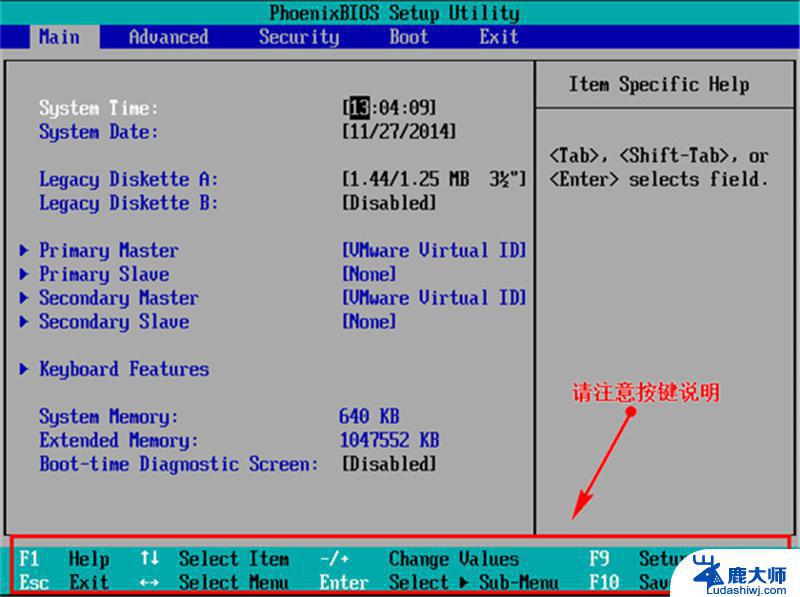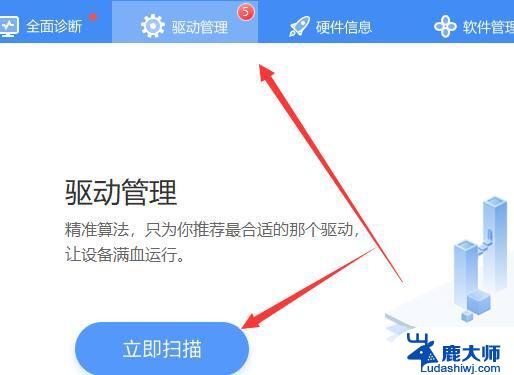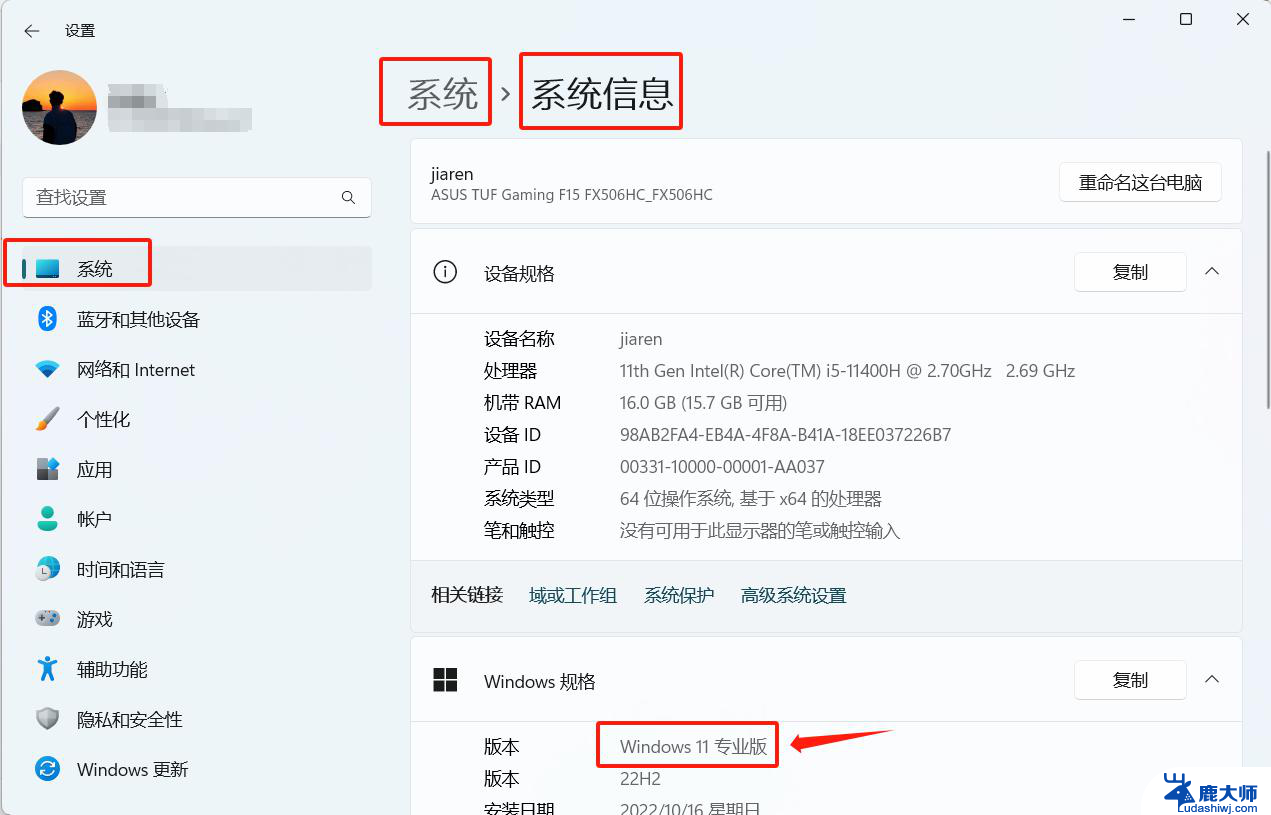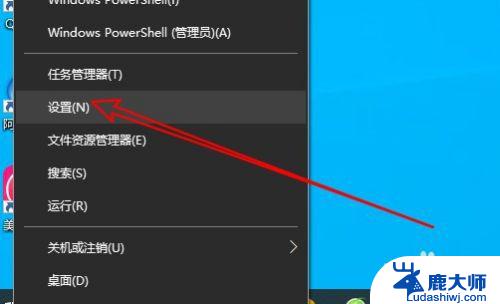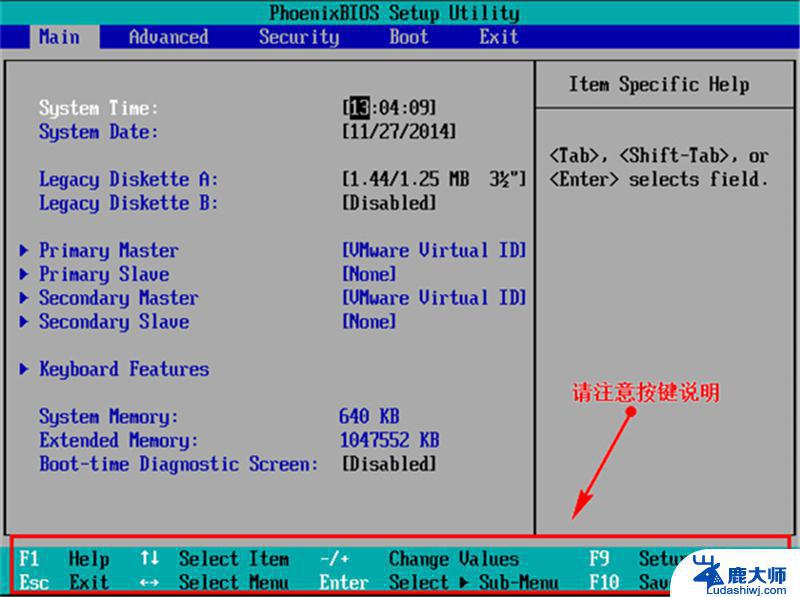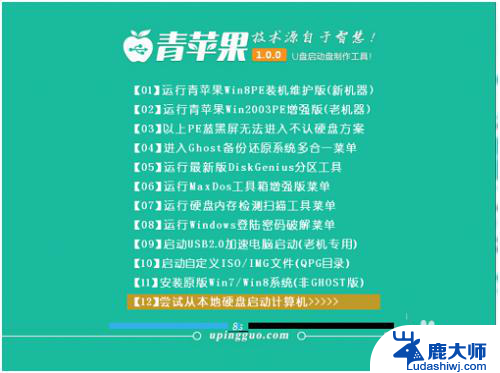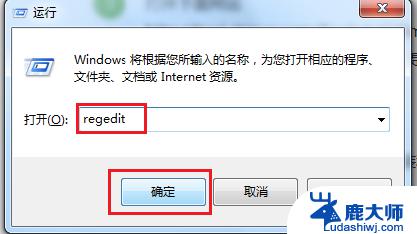win11net3.5安装教程 win11系统如何安装net3.5
在安装Windows 11系统时,许多用户都会遇到安装.NET Framework 3.5的问题,在Windows 11中,默认情况下是不包含.NET Framework 3.5的,因此需要手动安装。为了解决这个问题,我们可以通过一些简单的步骤来安装.NET Framework 3.5,从而确保系统的正常运行和兼容性。接下来我们将介绍如何在Windows 11系统中安装.NET Framework 3.5,让您轻松解决这个问题。
方法一:
1、首先,用户可以直接点击【Windows开始图标】。在搜索框里输入【Windows功能】,选择打开。
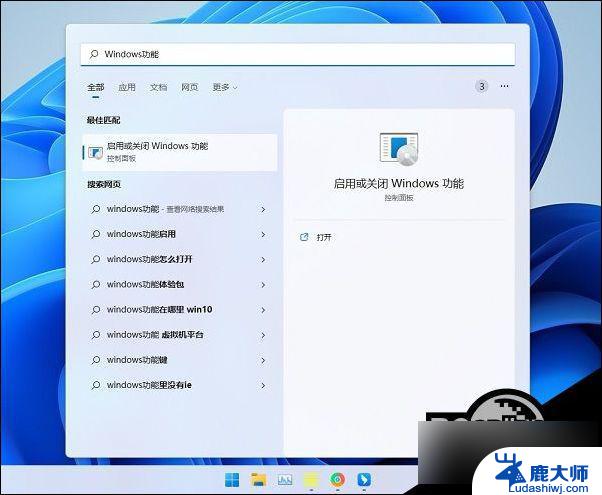
2、打开Windows功能窗口后就可以看到.NET Framework 3.5功能。
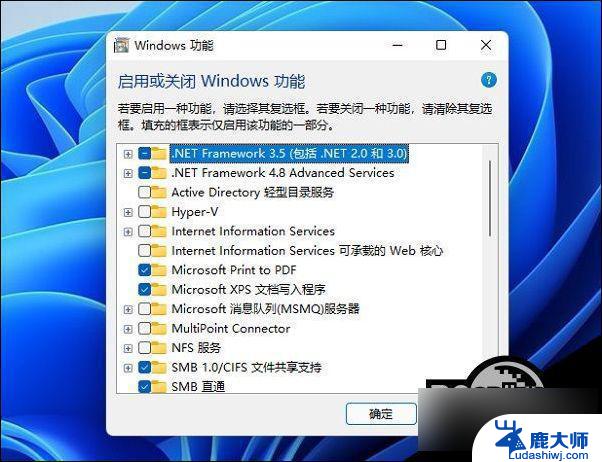
3、点击选项前面的加号,出现了两个WCF选项,都勾选起来。
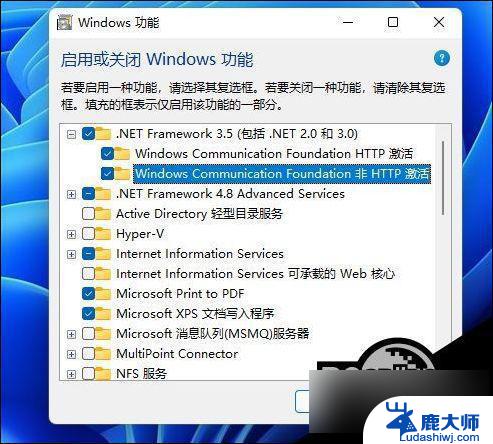
4、最后点击确定,显示正在搜索需要的文件,用户只需要等待.NET Framework 3.5组件下载安装完即可。
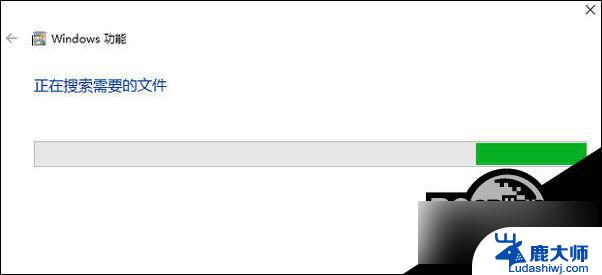
方法二:
1、鼠标右键点击开始图标,隐藏菜单里选择Windows终端(管理员)。
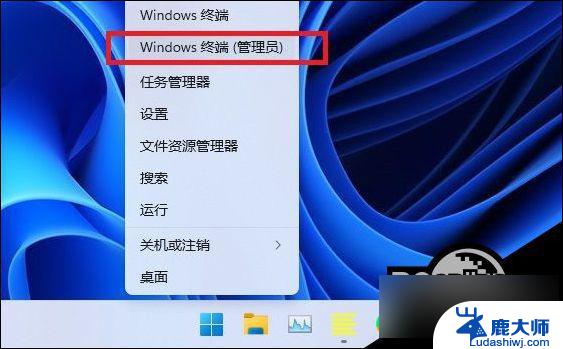
2、通过以下命令来启用.NET Framework 3.5功能:
dism /online /enable-feature /featurename:netfx3 /all
dism /online /enable-feature /featurename:WCF-HTTP-Activation
dism /online /enable-feature /featurename:WCF-NonHTTP-Activatio
以上就是win11net3.5安装教程的全部内容,有需要的用户就可以根据小编的步骤进行操作了,希望能够对大家有所帮助。